ssh优点:http部署时每次要输入github用户名密码,ssh不需要。
首先走完http版:http://blog.csdn.net/weixin_36401046/article/details/52942683
设置SSH keys
1、在Git Bash输入以下指令(任意位置点击鼠标右键),检查是否已经存在了SSH keys。
ls -al ~/.ssh
2、如果不存在就没有关系,如果存在的话,直接删除.ssh文件夹里面所有文件:
3、生成密钥:(与接下来的3二选一即可)
git config –global user.email “429359876@qq.com” # 填写你github注册并且验证的邮箱
git config –global user.name “jasmine-na” # github 用户名
ssh-keygen # 会出现下面的内容,一直按Enter键就行
Generating public/private rsa key pair.
Enter file in which to save the key (/home/logan/.ssh/id_rsa):
/home/logan/.ssh/id_rsa already exists.
Overwrite (y/n)? #因为我已经生成过了所以提示我,你就一直按就行最后在你的.ssh 目录下面生成 id_rsa(私钥) id_rsa.pub(公钥)俩个文件
第二行会提示你在哪个目录下面生成文件。
3、生成密钥另外一种方法:
输入以下指令(邮箱就是你注册Github时候的邮箱)后,回车:
ssh-keygen -t rsa -C “429359876@qq.com”
然后它会提示要你输入passphrase,直接回车:
然后键入以下指令:
ssh-agent -s
继续输入指令:
ssh-add ~/.ssh/id_rsa
输入之后,出错:
出错,则输入:
eval
ssh-agent -s
ssh-add
4、打开.ssh/id_rsa.pub,全选复制Key
5、到Github
6、测试:
ssh -T git@github.com
遇到警告输入“yes”,
最后输出 You’ve successfully authenticated 表示添加key 成功。
编辑_config.yml文件
修改文件里面的deploy,
修改后
deploy:
type: git
repo: git@github.com:jasmine-na/jasmine-na.github.io.git
branch: master完成部署
1、 依次键入指令:
hexo clean
hexo generate
hexo deploy
2、在浏览器输入:http://jasmine-na.github.io/










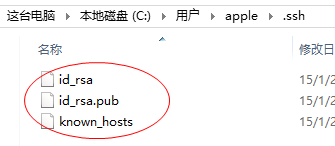
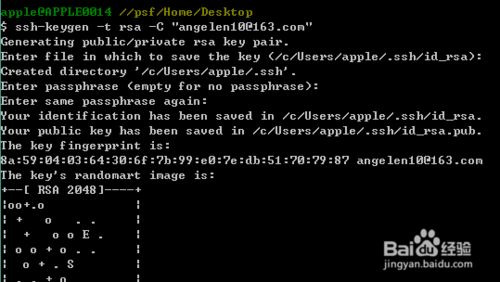
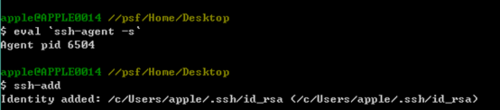


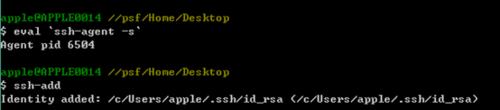
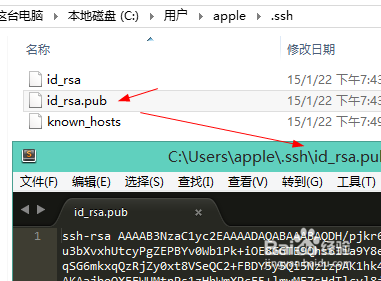
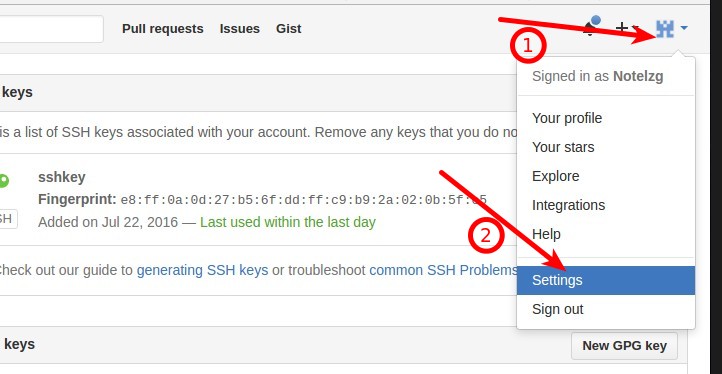
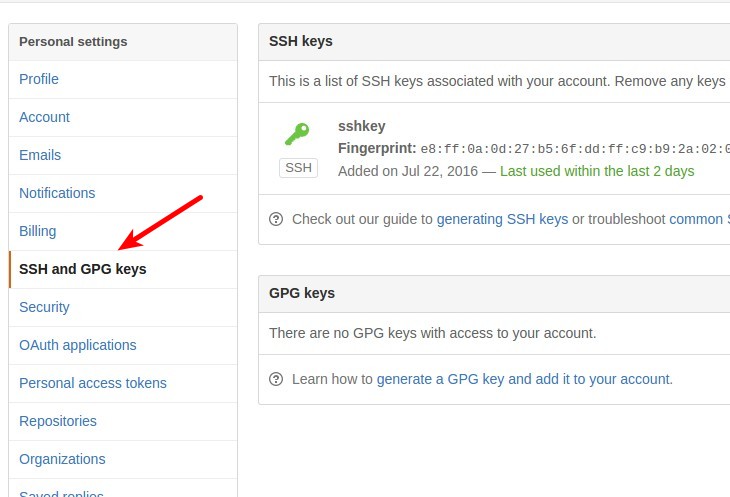
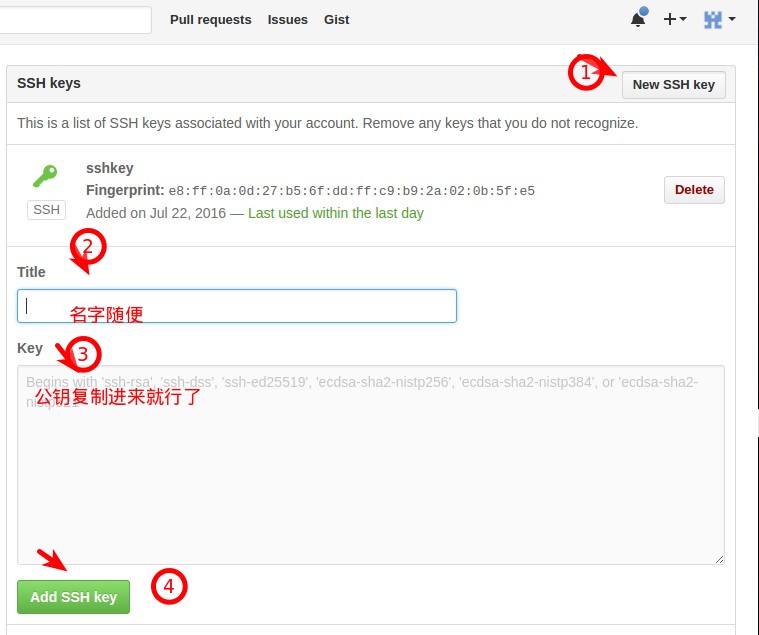















 1625
1625











 被折叠的 条评论
为什么被折叠?
被折叠的 条评论
为什么被折叠?








